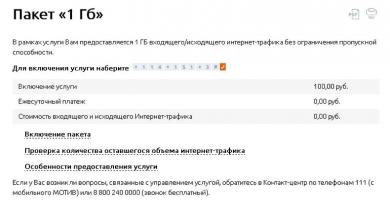Como recuperar uma senha esquecida do ID Apple. Como salvar e proteger seu ID Apple – por que isso é tão importante? Como descobrir em qual e-mail seu ID Apple está registrado
Depois de comprar um novo dispositivo da Apple, a primeira coisa que você deve fazer é fazer login na sua conta. Depois disso, você poderá usar a maioria dos serviços Apple, bem como sincronizar todos os seus dispositivos. Mas para fazer login em sua conta, você precisará de um nome de usuário e senha exclusivos - Apple ID. Você pode obter esses dados ao se cadastrar no site oficial https://appleid.apple.com/account#!&page=create. Leia abaixo quais etapas você precisa seguir para descobrir seu ID Apple.
O que é ID Apple
Apple ID é o login da sua conta, que você usará para fazer login em todos os serviços disponíveis, como iCloud, iTunes, Apple Music, etc. Normalmente, o ID Apple corresponderá ao e-mail que você especificou durante o registro. Ou seja, será mais ou menos assim: nomedeusuário@gmail.com. Mas se acontecer de você ter esquecido seu ID Apple, bem como o nome e o e-mail anexados a ele, existem várias maneiras de lembrá-lo. Faça isso imediatamente e anote seu login em um local seguro, pois sem acesso à sua conta você não poderá utilizar os serviços Apple e restaurar o acesso ao dispositivo caso ele esteja bloqueado.
Como descobrir seu ID Apple
Primeiro, você precisa lembrar em quais aplicativos você está conectado no seu iPhone, iPad ou iPod touch e, em seguida, acessá-los e, se nenhuma operação de redefinição de dados tiver ocorrido desde o último login, encontre seu ID Apple.
Via iPhone, iPad ou iPod touch
Se o seu dispositivo foi sincronizado com um dos serviços, você pode encontrar o seu ID Apple nas configurações do dispositivo:
- Na seção iCloud com um nome ou apelido.
- No início da seção App Store, iTunes Store.
- Entrando na seção “Mensagens” ou IMessage e depois na subseção “Enviando, Recebendo”.
- Na seção FaceTime.
- Na seção “Música” ou Apple Music, na subseção “Home Collection”.
- Na seção “Vídeo”, role para baixo até a subseção “Coleção doméstica”.
- Na seção Game Center.
Via Mac OS ou Windows
Se por algum motivo você não conseguir encontrar os dados necessários através do seu iPhone, iPad ou iPod touch, use o seu Macbook e um computador Windows.
- Se você já fez login no aplicativo iTunes, abra-o e expanda a guia “Loja”. Em Ver conta você verá seu ID Apple.
- Segunda opção, clique no ícone da sua conta no canto superior direito da tela. Seu ID Apple aparecerá na janela que é aberta.
- Se você acessou sua conta anteriormente através da Mac App Store, abra-a e expanda a seção Loja. Seu login aparecerá na seção “Ver conta”.
- Ou no mesmo aplicativo, vá até a seção “Seleção” e, a seguir, na lista “Listas Rápidas”, que fica à direita, clique no botão “Conta”.
- Se você ainda não fez login em sua conta através do iTunes, abra-o e vá para a seção “Programas” e depois para a subseção “Meus Programas”. Uma lista de todos os programas que já foram baixados através do iTunes será aberta. Clique com o botão direito em qualquer um deles e selecione a seção “Detalhes”.
- No menu que se abre, vá para a seção “Arquivo”. O item “Comprador” exibirá o nome da pessoa que instalou este aplicativo e seu ID Apple.
Outra forma de encontrar seu login é através das configurações:

Vídeo: como descobrir o Apple ID
Se você já fez login em sua conta pelo Safari e ativou o preenchimento automático de formulários da web em seu navegador, siga este link
https://appleid.apple.com/#!&page=signin e no campo “Login” você verá o ID Apple.
Outra forma de lembrar seu login é usar a função de recuperação de ID Apple no site oficial:
- Siga o link https://appleid.apple.com/#!&page=signin.
- Clique no botão “Esqueceu seu ID Apple ou senha?”.
- Clique no botão “Esqueceu o ID Apple?”.
- Inserimos os dados que nos são solicitados: nome, sobrenome, endereço de e-mail. Clique no botão “Continuar”. Se a primeira tentativa não produzir resultados, você será solicitado a inserir um endereço de e-mail de backup.
Através do suporte
Se nenhum dos métodos anteriores ajudou, resta apenas uma coisa: escrever sobre o seu problema para o serviço de suporte oficial
https://support.apple.com/ru-ru/HT201232. Descreva sua situação da forma mais precisa e clara possível e quais métodos de recuperação você já usou. Provavelmente, depois de um tempo, eles responderão e pedirão que você confirme sua identidade, após o que solicitarão seu ID Apple.
Imediatamente após o registro, tente lembrar ou anotar seu ID Apple exclusivo, caso contrário, poderão surgir problemas se você esquecê-lo. Depois de receber suas informações de login dos serviços Apple, faça login em vários deles para que seja mais fácil lembrar seu login posteriormente. Se você esqueceu seu ID Apple e não teve tempo de fazer login em outro lugar, escreva para o suporte, aguarde a resposta e siga as instruções. Não compartilhe suas informações de registro com ninguém, exceto agentes de suporte e pessoas em quem você confia, pois isso pode levar à invasão de contas e a mais problemas.
Existem várias maneiras pelas quais você pode recupere e descubra sua senha esquecida do Apple ID. Se isso acontecer com você, basta seguir estas etapas e você poderá recuperar facilmente a senha do seu ID Apple.
Portanto, se você conhece as respostas às perguntas de segurança, descobrir seu ID Apple não será uma tarefa difícil:
- 1.Vá para a página “Meu ID Apple” (appleid.apple.com/ru);
- 2.Em seguida, clique na opção “Gerenciar ID Apple” e depois em “Esqueceu sua senha”?;
- 3.Insira seu ID Apple e prossiga clicando na opção apropriada;
- 4. Selecione o método de autenticação denominado “Responder perguntas de segurança” e prossiga;
- 5. Indique a sua data de nascimento, que está associada ao seu documento de identificação, clique no botão “Seguinte” e responda às questões de segurança;
- 6. Tendo respondido corretamente, você tem a oportunidade de inserir e confirmar sua nova senha; Ponto importante. No final, clique na opção “Redefinir senha”.
Método número 2. Se você conseguir fazer login no e-mail associado ao seu ID Apple, siga estas instruções:
- 1. Acesse appleid.apple.com/ru;
- 2. Da mesma forma que no primeiro método, clique em “Gerenciar Apple ID” e depois em “Esqueceu sua senha”?;
- 3. Em seguida, insira seu ID Apple e vá para a próxima página;
- 4. Selecione o método de autenticação denominado “Autenticação de E-mail” e clique no botão “Avançar”;
- 5. Faça login no seu endereço de e-mail associado ao seu ID Apple e aguarde a chegada de uma mensagem da Apple. Geralmente vem instantaneamente. Abra-o e clique na opção “Redefinir senha do ID Apple”;
- 6. Na página “Meu ID Apple” que se abre para você, digite sua nova senha e confirme-a e clique em “Redefinir senha”.
Existe uma terceira maneira de recuperar a senha do seu ID Apple.
Este método funciona quando a verificação em duas etapas está ativada. Neste caso, para recuperar sua senha, você deve seguir estas instruções:
- 1. Acesse a página “Meu ID Apple”;
- 2. Tudo igual aos métodos anteriores - clique em “Gerenciar Apple ID” e depois em “Esqueceu sua senha”?;
- 3. Digite seu ID Apple no campo livre e clique no botão “próximo”;
- 4. Para confirmar sua identidade, insira a chave de recuperação que você recebeu durante o processo de verificação em duas etapas (http://support.apple.com/kb/HT5570?viewlocale=ru_RU);
- 5. O suporte do ID Apple enviará um código de verificação ao dispositivo confiável associado ao seu ID Apple. Você só precisará inseri-lo;
- 6. A seguir está tudo conforme o padrão - digite sua nova senha, confirme e clique em “Redefinir senha”.
Se você não tiver uma chave de recuperação ou acesso a um dispositivo confiável, não poderá autenticar fazendo login usando a verificação em duas etapas e leia este artigo - http://support.apple.com/kb/HT5577?viewlocale=ru_RU. Se necessário
E você não consegue baixar aplicativos, comprar músicas ou acessar o iCloud no seu iPhone, iPad ou Mac? Está tudo bem - tudo pode ser consertado. Basta ir à página especial Maçã e mostre que... Você não esqueceu tudo :). Nosso artigo contará detalhadamente todos os métodos para recuperar sua senha.
1.
Na barra de endereço do seu navegador, digite o endereço iforgot.apple.com .
2.
Digite o ID Apple cuja senha deseja recuperar e clique em Continuar.

3.
Na próxima tela, selecione a opção “ Quero redefinir minha senha" e pressione Continuar.

4.
A seguir, como método para redefinir (recuperar) a senha do seu ID Apple, selecione a opção “ Receba uma mensagem por e-mail" e pressione Continuar.

5.
Abra a conta de e-mail à qual seu ID Apple está vinculado, clique no link " Redefinir a senha«.

6 . Na página que se abre, digite e confirme a nova senha e clique no botão Redefinir a senha. A senha deve conter no mínimo 8 caracteres, ter letras maiúsculas (maiúsculas) e minúsculas (minúsculas) e pelo menos um número.

Como redefinir a senha do seu ID Apple usando perguntas de segurança
1.
Vá para o site iforgot.apple.com .
2
. Digite o ID Apple cuja senha deseja recuperar e clique em Continuar.

3
. Na próxima tela, selecione a opção “ Quero redefinir minha senha" e pressione Continuar.

3.
Selecione a opção " Responda perguntas de segurança" e pressione Continuar.

4.
Por favor insira sua data de nascimento.

5.
Insira as respostas para duas perguntas de segurança (você inseriu 3 perguntas de segurança ao registrar seu ID Apple) e clique em Continuar. Se você achar difícil responder a uma das perguntas, tente seguir as etapas 1 a 4 novamente para que o sistema se ofereça para responder a outro par de perguntas. Clique Continuar.

6. Digite e confirme a nova senha e clique no botão Redefinir a senha. Lembre-se de que a senha do ID Apple deve conter pelo menos 8 caracteres, conter letras maiúsculas (maiúsculas) e minúsculas (minúsculas) do alfabeto latino (inglês) e pelo menos um número.

Certifique-se de ler a seção sobre questões de controle.
Se sua conta estiver ativada, siga as instruções abaixo. Também recomendamos fortemente que você se familiarize com os materiais.
Como recuperar o ID Apple através da verificação em duas etapas
1.
Na barra de endereço do seu navegador, digite iforgot.apple.com.
2.
Insira o seu identificação da Apple.
3.
Se você tiver a verificação em duas etapas ativada, digite . Você o recebeu na primeira vez que configurou a verificação em duas etapas. 
4.
Selecione o dispositivo que receberá o código de verificação de 4 dígitos. Muito provavelmente este é o seu número de telefone. 
5.
Depois que o SMS chegar ao seu telefone, digite o código nos campos especiais e clique em “ Continuar».
6.
Insira uma nova senha. Observe que esta deve ser diferente da senha antiga usada nos últimos 12 meses. 
7. Confirme a nova senha e clique em " Redefinir a senha».
Importante! Se você esqueceu sua senha e não consegue encontrar a chave de recuperação, NÃO poderá recuperá-la mesmo se tiver um dispositivo verificado!
Olá pessoal! Quantas vezes já disseram ao mundo... Cuide do seu ID Apple! A conta que você usa no seu iPhone, iPad, iPod, Mac é tão importante quanto o próprio dispositivo. Mas muitos ainda continuam a usar senhas como “Qwerty123”, mostram suas contas em vários sites ilegais e cometem muitos outros erros que ameaçam claramente a segurança de seu ID Apple.
Eu realmente espero que você leia estas instruções antes que algo irreparável aconteça e sua conta caia nas mãos erradas de um ladrão. Se isso já aconteceu e alguém conhece o seu ID Apple, não hesite. Altere a senha da sua conta imediatamente. Onde posso fazer isso? Aqui está um link que o levará ao site oficial da Apple - é aqui que você deve fazer todas as manipulações necessárias.
Por que isso é tão importante? Veja o que você pode fazer se souber o ID Apple e a senha de outra pessoa:
- Bloqueie completamente o iPhone, iPad, iPod.
- Tenha acesso a e-mails, fotos, contatos, notas.
- Monitore a localização do dispositivo e, consequentemente, da pessoa.
- Obtenha acesso a cópias de backup e “desmonte-as”. E quase todas as informações estão lá - SMS, registros de chamadas, correspondência (WhatsApp, Viber, etc.), fotos, vídeos e muito mais.
Concordo, não bastam coisas agradáveis, porque você pode aprender quase tudo! Você já quis cuidar da segurança da sua conta? Acho que é hora de aprender mais sobre isso. Aqui estão algumas ótimas maneiras de proteger sua conta Apple ID:
Parece que não há nada complicado ou sobrenatural. No entanto, seguir essas regras básicas pode aumentar significativamente a segurança do seu ID Apple e evitar vários problemas com sua conta.
É verdade que isso não é tudo. Aqui estão mais alguns pontos que ajudarão a proteger seu ID Apple contra acesso não autorizado:

E por fim, só um grito de coração (já gritei em algum artigo, mas a julgar pela quantidade de comentários e perguntas, claramente preciso me repetir).
Nunca entre na conta de NINGUÉM no SEU iPhone ou iPad. Nem que seja por um segundo para ajudar, mesmo que ofereçam dinheiro. Tudo isso é uma farsa - eles simplesmente bloquearão seu dispositivo e pedirão dinheiro para desbloqueá-lo.
É isso, já falei, obrigado a todos :) É hora de terminar o artigo e aqui está a principal conclusão de tudo isso...
Portanto: trate o uso da conta da mesma forma que trataria um cartão de banco no qual você armazena uma grande quantia de dinheiro. Use todas as medidas de segurança possíveis (senha forte e complexa, autenticação de dois fatores). Tenha cuidado, cuidado e vigilância. Só então o seu ID Apple estará protegido de forma confiável e ninguém poderá acessar seus dados!
P.S.S. Ainda tem dúvidas? Você sempre pode perguntar nos comentários!
Ao criar um ID Apple, somos solicitados a criar uma senha bastante complexa que contenha letras maiúsculas e minúsculas, bem como números ou outros símbolos.
É esse requisito que obriga os usuários a se tornarem mais sofisticados e a inventarem algo tão complexo que depois de um tempo é difícil para eles lembrarem. Se você esqueceu a senha da sua conta Apple, este guia passo a passo é especialmente para você.
Hoje vou te contar como recuperar a senha do ID Apple e retornar a uma “vida plena” no ecossistema Apple.
Existem casos ainda mais tristes. É quando o usuário esquece não só a senha, mas também o login (e-mail) do ID Apple. Se o seu dispositivo não estiver bloqueado, você pode espiá-lo nas configurações do seu iPhone ou iPad.
Vamos para Configurações > iCloud ou Configurações> iTunes Store, App Store. O endereço de e-mail que você usou ao registrar seu ID Apple será indicado lá. Este é o login do seu ID Apple.
Se o seu telefone estiver bloqueado e você não se lembrar do login do seu ID Apple, aqui vai uma dica. Um ID Apple (também conhecido como login) é apenas um endereço de e-mail.
Presumo que ao registrar um ID Apple você deveria ter especificado uma de suas caixas de correio pessoais. Portanto, force seu cérebro e lembre-se de quantas caixas você tem e onde elas estão.
Em seguida, vá até cada um deles e procure as cartas da Apple. A caixa onde eles são encontrados provavelmente será o seu ID Apple.
- Como criar um novo ID Apple sem cartão bancário -
- Há o ID Apple de outra pessoa nas configurações do meu iPhone! –
- Apple ID hackeado e iPhone bloqueado! O que fazer? –
- Bloqueio de ativação do iCloud ativado no iPhone –
- Se você deseja substituir seu ID Apple por um iPhone ou iPad usado -
- Como ligar e conversar com o suporte técnico da Apple? –
- Como redefinir perguntas de segurança para Apple ID –
Agora que sabemos o identificador (ou seja, e-mail), podemos começar a recuperar a senha do ID Apple. Bem, como sempre, existem várias maneiras de você escolher. Qual escolher novamente depende do que mais você lembra.
Recupere a senha do ID Apple usando e-mail
A maneira mais fácil e rápida de recuperar a senha esquecida de uma conta Apple ID é enviar uma mensagem especial para sua caixa de correio. Siga as instruções passo a passo abaixo:
PASSO 1 - Acesse este endereço: https://iforgot.apple.com/ e digite o identificador de e-mail do seu ID Apple. Clique Continuar.

PASSO 2 - Selecione " Receba uma mensagem por e-mail" e pressione novamente Continuar. !!!ATENÇÃO!!! Certifique-se de verificar para qual endereço de e-mail a mensagem para redefinir a senha do seu ID Apple será enviada. No meu caso, as mensagens são sempre enviadas para a caixa de correio de backup, e não para a principal.

PASSO 3 - Um e-mail com um link para redefinir sua senha será enviado para seu e-mail (especificado no segundo passo). Siga-o e siga as instruções na tela.

Se você não recebeu um e-mail para redefinir sua senha, . E verifique também a pasta SPAM da sua caixa de correio. Se não houver carta da Apple, provavelmente a carta chegou ao endereço de e-mail adicional.
Lembre-se de qual outro endereço de e-mail você indicou ao registrar seu ID Apple na coluna E-mail de backup. Não lembra? Verifique todas as suas caixas!
Redefina o ID Apple respondendo a perguntas de segurança
- PASSO 1 - Acesse aqui: https://iforgot.apple.com/, insira o identificador de e-mail do seu ID Apple e clique Continuar
- PASSO 3 - Selecione o item “ Responda perguntas de segurança»
- PASSO 4 - Insira sua data de nascimento (especificada ao registrar seu ID Apple)
- PASSO 5 – Responda duas perguntas de segurança corretamente
- PASSO 6 - Digite uma nova senha
Se você esqueceu as respostas às perguntas de segurança, .
Como criar a senha perfeita
Como ser? Que senha você deve criar para não esquecê-la mais tarde? Vou compartilhar minha experiência com vocês... Para o ID Apple, sempre crio uma senha que consiste em duas palavras e um número entre elas.
Nesse caso, uma palavra está em letras maiúsculas e a segunda em letras maiúsculas (letras minúsculas).. Aqui estão alguns exemplos: MAC4noob ou noob2NOOB. Essas senhas são fáceis de lembrar, fáceis de inserir usando o teclado do iPhone e bastante difíceis de adivinhar.
Espero que este tutorial tenha sido útil para você e que você tenha recuperado com sucesso a senha do seu ID Apple. Se sim, então curta nas redes sociais. Claro, você não consegue se lembrar de tudo, especialmente quando usa dezenas de serviços de Internet e está cadastrado em uma infinidade de lojas online.
Para ser sincero, tenho um arquivo Excel no meu computador no qual guardo as senhas de todas as contas. Uma coisa perigosa, claro, então decida por si mesmo.
Assine nosso Telegram, Twitter, VK.